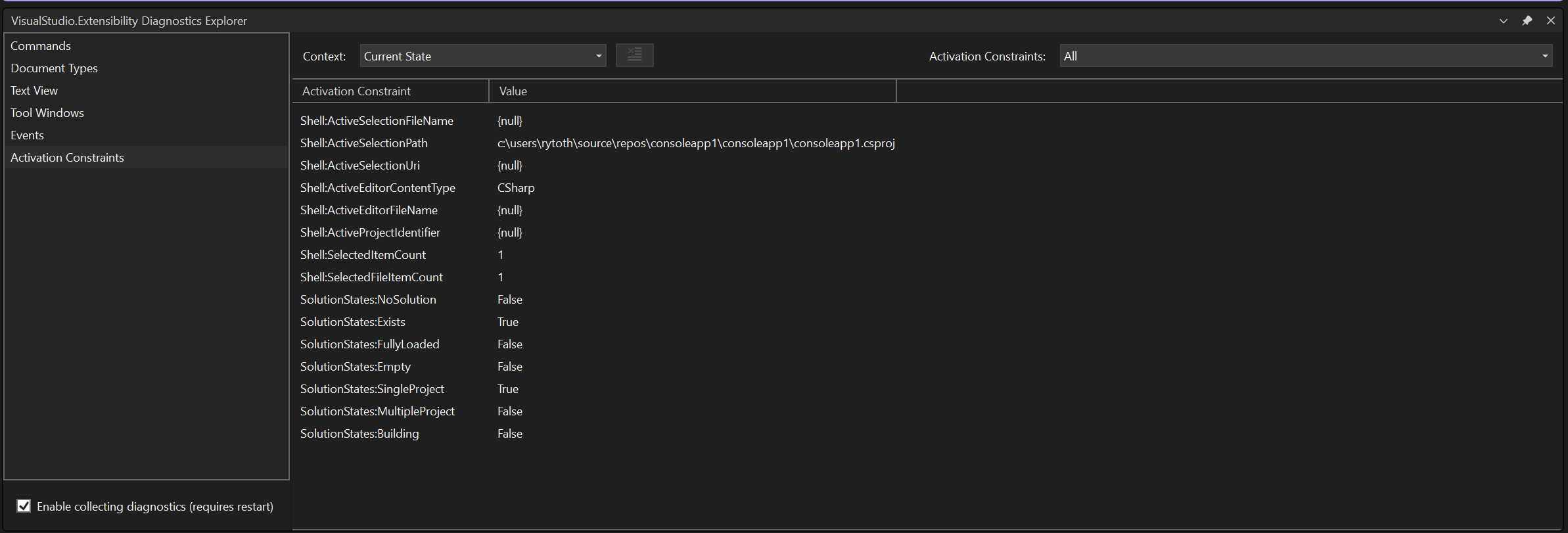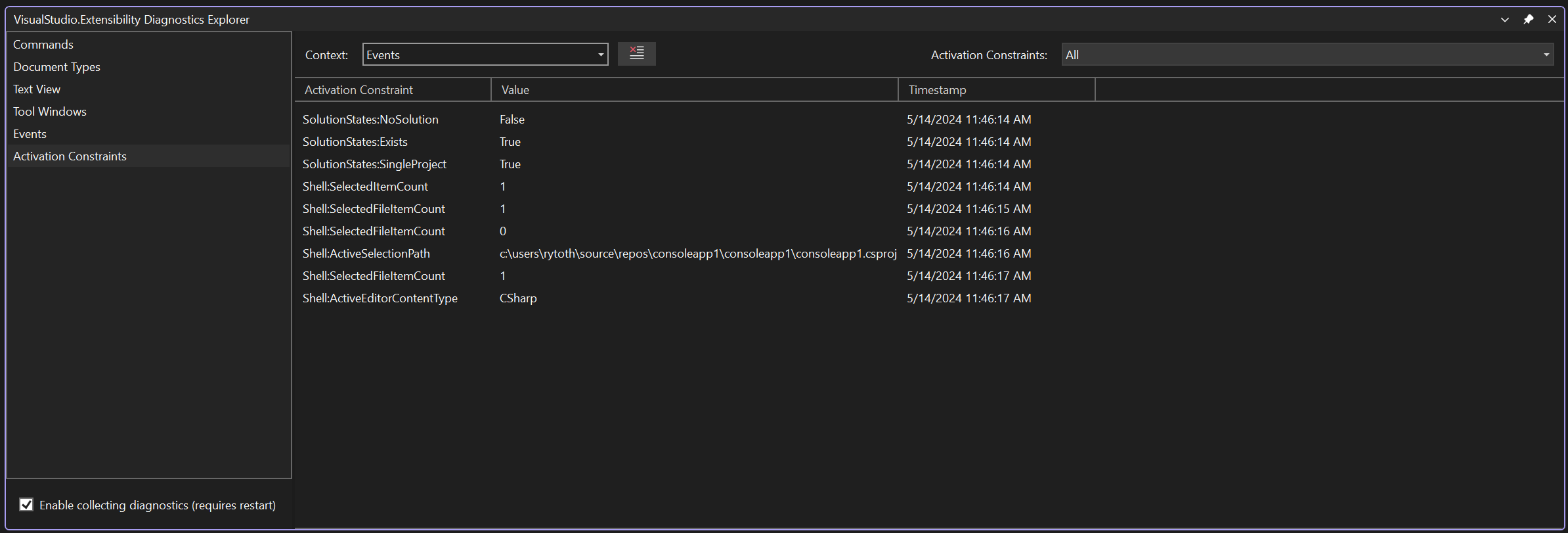Información general
La extensión del explorador de diagnósticos VisualStudio.Extensibility está diseñada para ayudar a depurar extensiones de extensibilidad de VisualStudio.Extensibility al desarrollarlas. El público objetivo de esta extensión son los autores de extensiones, no los consumidores de extensiones. Esta extensión proporciona una interfaz para inspeccionar los puntos de extensibilidad con los que las extensiones están interactuando, y qué objetos de configuración están proporcionando las extensiones al IDE, así como los metadatos de esos objetos de configuración.
Introducción
Siga estas instrucciones para instalar, iniciar y configurar el explorador de diagnósticos.
Instalación de la extensión
Puede obtener el explorador de diagnósticos directamente a través del Administrador de extensiones en Visual Studio o desde Visual Studio Marketplace aquí.
Nota:
La extensión del explorador de diagnósticos de VisualStudio.Extensibility es compatible con Visual Studio 2022 17.10 y versiones posteriores.
Abra el explorador de diagnósticos en Visual Studio
Para iniciar el Explorador de diagnósticos en Visual Studio, seleccione Explorador de diagnósticos de VisualStudio.Extensibility en el menú Extensiones.
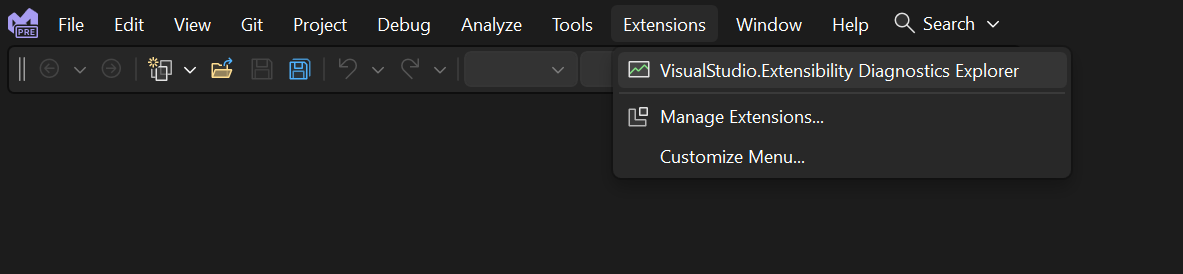
Habilitar la recopilación de diagnósticos
El Explorador de diagnósticos está configurado para recopilar datos de diagnóstico pertinentes de las extensiones de forma predeterminada. Si desea deshabilitar o volver a habilitar esta recopilación de datos, puede activar la casilla Habilitar recopilación de diagnósticos en la esquina inferior izquierda de la ventana de herramientas. Es necesario reiniciar Visual Studio para que cualquier cambio en esta configuración surta efecto.
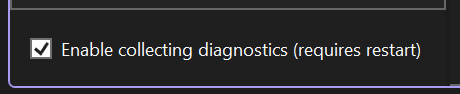
Página de diagnósticos
El panel izquierdo de la ventana de herramientas Explorador de diagnósticos contiene una lista de páginas de características diferentes. Estas páginas corresponden a las características extensibles para las que puede encontrar información de diagnóstico sobre los componentes y configuraciones que Visual Studio detectó desde las extensiones. Por ejemplo, puede seleccionar Comandos para ver los diagnósticos relacionados con los comandos, los conjuntos de comandos, los menús y las barras de herramientas, las ubicaciones, etc.
También en la lista hay dos páginas especiales que no están directamente relacionadas con ningún componente de la extensión: eventos, un visor en directo para eventos relacionados con la extensibilidad y restricciones de activación, que muestra el estado de IDE pertinente para ayudarle a crear restricciones de activación.
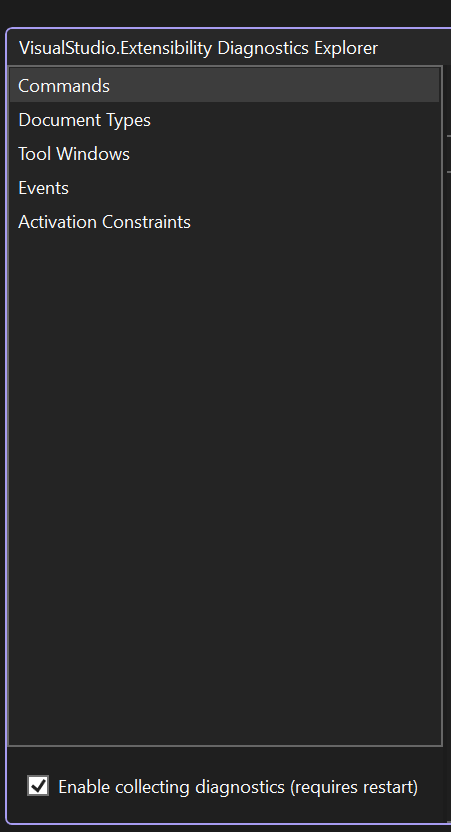
Páginas de características extensibles
Las páginas de características extensibles tienen un ComboBox en la parte superior izquierda para los distintos puntos de extensibilidad de esa área de características, cada uno de los cuales se puede asignar directamente a los objetos de configuración de la extensión. Por ejemplo, en la página Comandos hay un punto de extensibilidad para menús y barras de herramientas, que muestra cada uno de los menús y barras de herramientas que Visual Studio detectó en las extensiones de extensibilidad de VisualStudio.Extensibility.
Los datos se actualizan en tiempo real a medida que las propiedades se actualizan en extensiones. Por ejemplo, si una extensión cambia el nombre para mostrar de uno de sus comandos en tiempo de ejecución, el nuevo nombre para mostrar de ese comando se muestra en la celda de la columna Nombre para mostrar de ese comando inmediatamente.
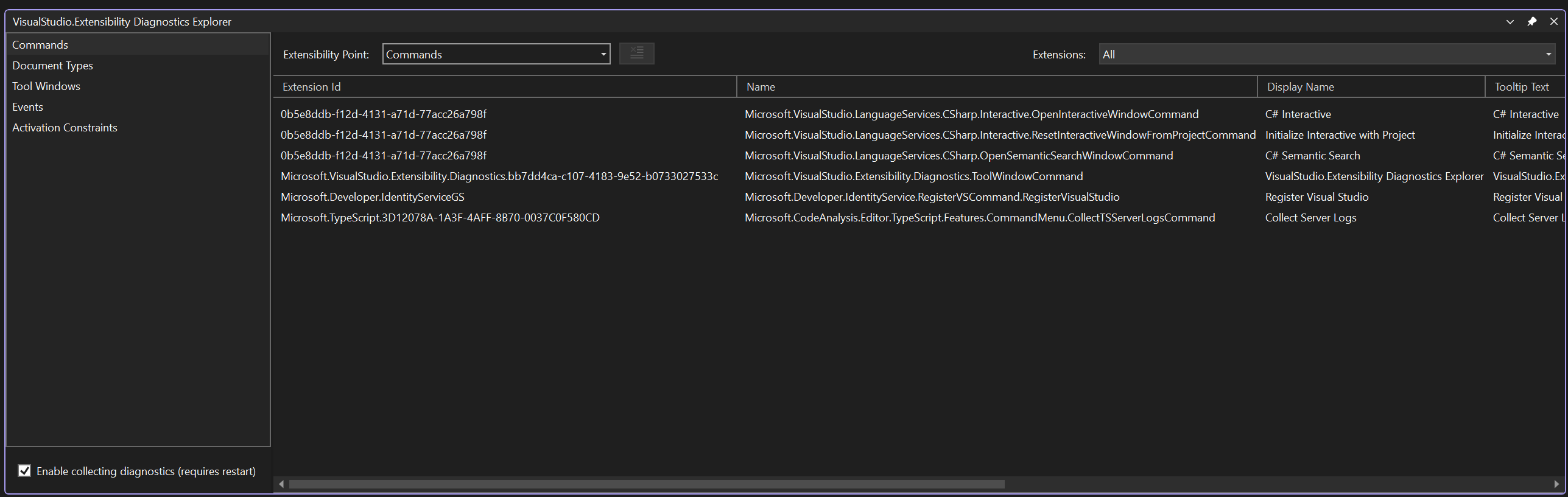
El ComboBox de punto de extensibilidad también tiene un elemento denominado Log, que muestra una vista dinámica de esas actualizaciones. El botón Borrar todo situado junto al ComboBox se puede usar para borrar todas las líneas que se muestran actualmente en la vista.
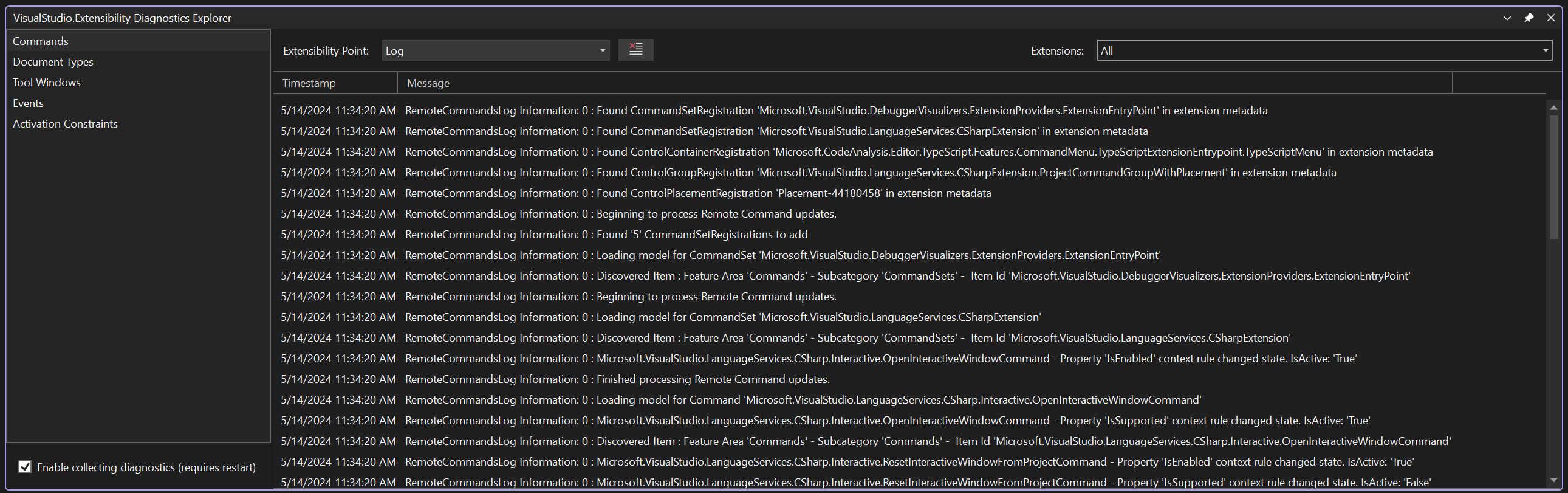
Puede filtrar los elementos de la vista mediante las extensiones de ComboBox. Cuando se selecciona All en este ComboBox, se muestran los datos de cada extensión de extensibilidad de VisualStudio.Extensibility instalada. Si cambia este ComboBox al identificador de una extensión específica, solo se muestran los elementos relacionados con esa extensión específica. El valor de este ComboBox se conserva incluso cuando se navega entre páginas de características extensibles.
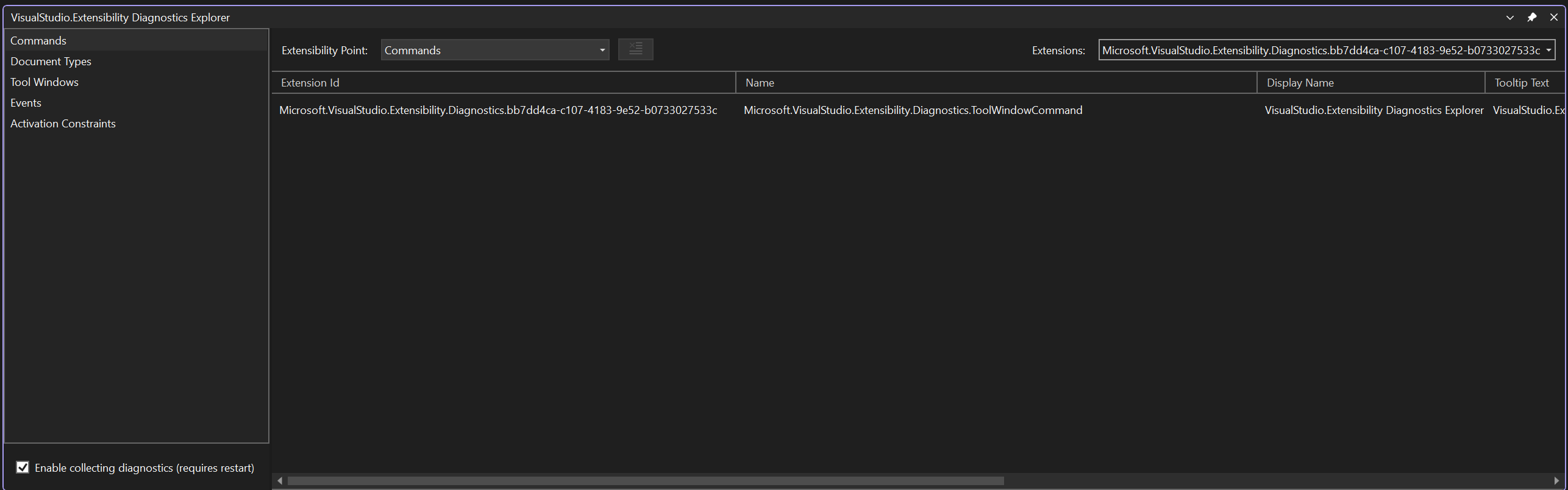
Algunas celdas de la pantalla DataGrid [Haga clic para expandir]. Este mensaje significa que los metadatos relacionados con esa propiedad son demasiado detallados para mostrarse perfectamente en una celda de DataGrid. Al hacer clic en la celda, se abre un cuadro de diálogo modal que muestra el valor real de esa celda.
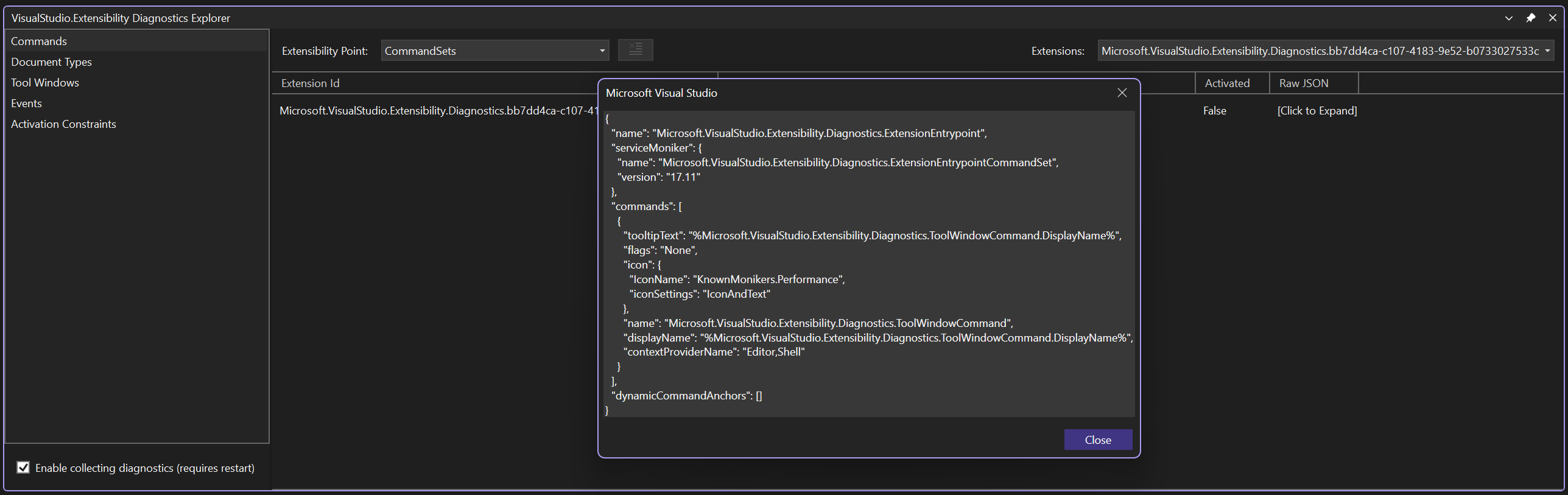
Página Eventos
La página de eventos muestra cuándo ocurre "algo" en el IDE. Cada evento aparece como una nueva fila en DataGrid, junto con las propiedades relacionadas con ese evento. Por ejemplo, cuando se ejecuta un comando, aparece un evento Commands - Executing en la vista que muestra el identificador de la extensión a la que pertenece el comando y el identificador del comando que se ejecutó.
Puede utilizar el Event ComboBox para filtrar la vista y que solo contenga eventos con un nombre específico. Cuando se selecciona All, se muestran todos los eventos. Si se selecciona un evento específico, todas las propiedades del evento se muestran en la vista. Para expandir algunas propiedades, haga clic en [Haga clic para expandir] si son demasiado detalladas para mostrarse en una sola celda.
Contract ComboBox filtra la vista para mostrar solo los eventos relacionados con una característica extensible específica. También filtra Event ComboBox para que solo contenga los nombres de eventos relacionados con la característica extensible específica.
Al hacer clic en el botón Borrar todo, se eliminan todos los eventos que se muestran actualmente en la vista.
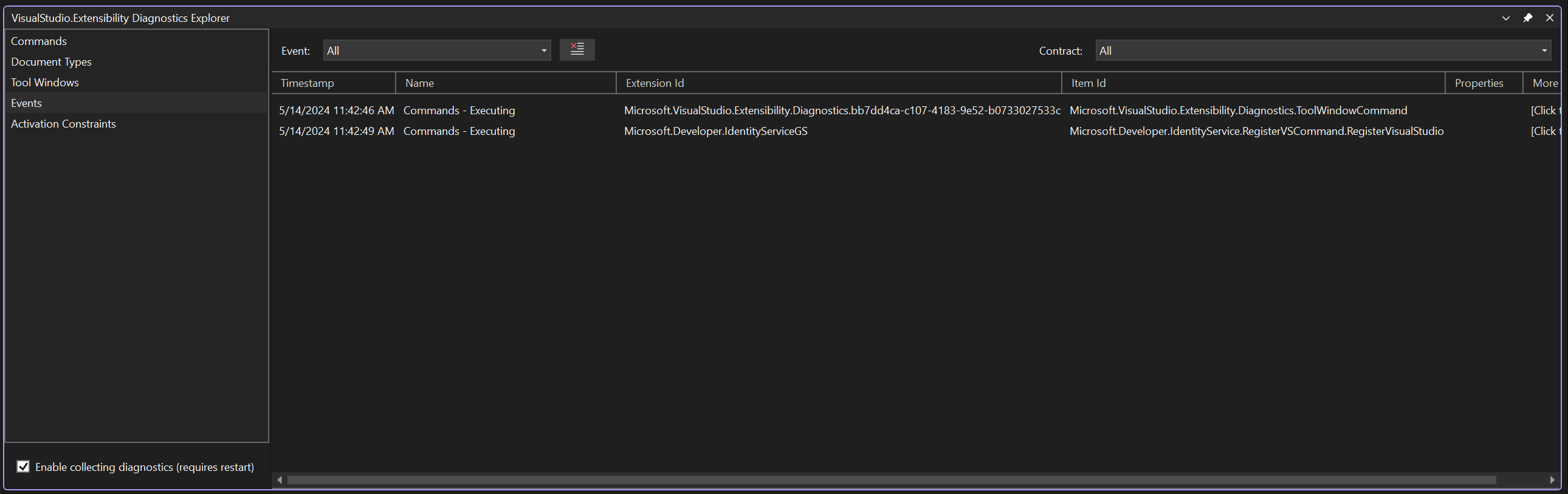
Descripciones de las columnas
Id. de extensión
La columna Id. de extensión muestra el identificador de la extensión a la que está relacionada la instancia del evento. Es posible que esta celda esté vacía para algunos eventos si no pertenecen a una extensión específica, sino que se aplican al IDE en su conjunto.
Id. de producto
La columna Id. de elemento muestra el identificador del elemento de extensión al que está relacionada la instancia del evento. Por ejemplo, el Id. de elemento para el evento Commands - Executing sería el identificador del comando que se ejecutó.
Propiedades
La columna Propiedades muestra el conjunto de propiedades relacionadas con esa instancia del evento que se puede mostrar en una sola celda de un DataGrid. Las propiedades más detalladas solo serían visibles desde el cuadro de diálogo Más información o cambiando Event ComboBox al nombre del evento específico que le interesa.
Más información
La columna Más información muestra metadatos más detallados relacionados con un evento. Al hacer clic en una celda de esta columna, se abre un cuadro de diálogo modal que contiene todos los metadatos relacionados con el evento representado por esa fila.
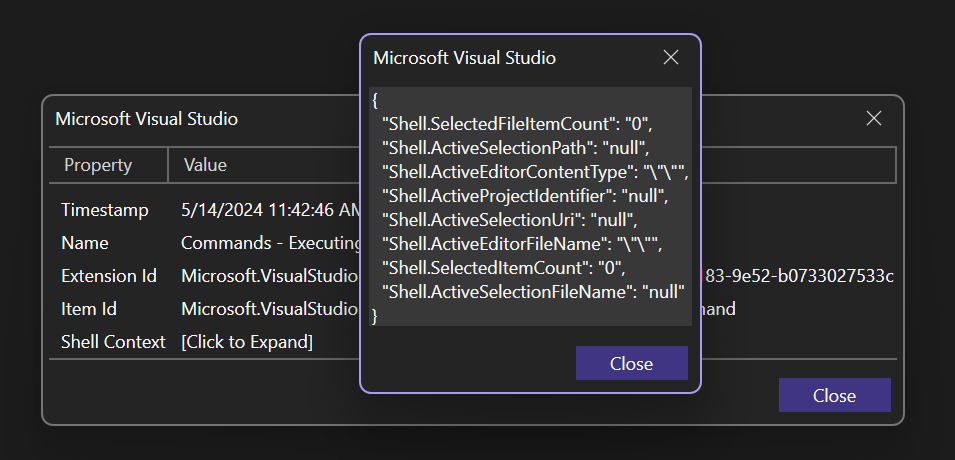
Página de restricciones de activación
La página restricciones de activación muestra el estado de varias propiedades relacionadas con el propio IDE. Context ComboBox cambia los datos de la vista para mostrar todas las restricciones de activación relacionadas con el elemento actualmente seleccionado en el ComboBox de restricciones de activación, o bien un registro de todas las veces que han cambiado estas propiedades desde que se abrió la ventana de herramientas. Cuando se selecciona el contexto Eventos, se puede utilizar el botón Borrar todo para eliminar todos los eventos que se muestran actualmente en la vista.